excel表格中怎么找出两列不同?快速找出Excel表格中两列数据不同内容的3种方法

【菜科解读】

Hi,大家好,我是小雨。
Excel在日常办公中是一个非常重要的数据处理软件,尤其是在批量处理数据的时候更能体现出它的强大。
近日有粉丝在后台咨询小雨,问如何快速找出Excel表格中两列数据中的不同内容。
如果数据量少的话,仔细找一找就可以看到了。
如果数据量庞大的话,仅凭肉眼就无法准确高效的完成这个工作了。

接下来,小雨以下图所示的数据为例,给大家介绍快速找出Excel表格中两列数据不同内容的3种方法!希望对大家有所帮助。
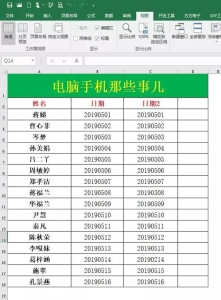
首先选中需要对于的两列单元格中的内容,在本例中为B3:C18区域。
然后按下快捷键【Ctrl 】,就会自动选中与左侧单元格内容不同的单元格。
然后再给这个内容添加一个文本颜色或者单元格背景颜色,就会更直观的将不同的内容显示出来,方便后续查看。
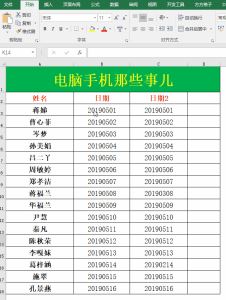
利用【Ctrl 】查找不同数据演示
方法二:利用Excel的定位功能Excel的定位功能也是非常强大的,它可以根据用户设置的条件快速定位到指定内容区域。
具体操作:选中需要对于的两列单元格中的内容,按下组合键【Ctrl G】打开定位功能并选择【定位条件】。
这里有许多的条件可供选择,此处选择【行内容差异单元格】后确定,可自动定位到两列中数据内容不同的单元格。
然后再给这个内容添加一个文本颜色或者单元格背景颜色,就会更直观的将不同的内容显示出来,方便后续查看。
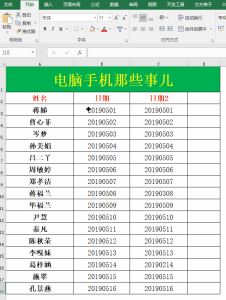
利用【定位功能】查找不同数据演示
方法三:利用公式查找Excel内置大量的函数公式来辅助完成对数据的处理,其中就包含一个EXACT比较函数。
首先选中需要比较数据右侧的一个空白单元格,在本例中为D3单元格。
然后在D3单元格输入以下的公式:
=IF(EXACT(B3,C3)=TRUE,"同","不同")
它的含义为,比较B3和C3单元格中的内容,如果内容相同则显示“同”,如果内容不相同则显示“不同”。
在D3输入公式后,将这个单元格向下拖动,使需要比较数据行所对应的单元格都用这个公式填充。
就可以看到比较结果了!
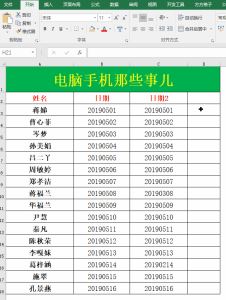
利用【公式】查找不同数据演示
以上就是小雨为大家介绍的快速找出Excel表格中两列数据不同内容的3种方法,你都学会了吗?你还知道哪些方法可以快速找出Excel表格中两列数据中的不同内容?欢迎大家留言评论交流!
声明:本文内容仅代表作者个人观点,与本站立场无关。
如有内容侵犯您的合法权益,请及时与我们联系,我们将第一时间安排处理
-
 安热沙小金瓶和粉金瓶有什么区别 数码维修 2024-12-16
安热沙小金瓶和粉金瓶有什么区别 数码维修 2024-12-16 -
 海尔电热水器下面的细电线怎么接?海尔电热水器有一根电线有什么用) 数码家电 2024-12-16
海尔电热水器下面的细电线怎么接?海尔电热水器有一根电线有什么用) 数码家电 2024-12-16 -
 342401是哪里的身份证?身份证3424开头的归属地是哪 数码家电 2024-12-05
342401是哪里的身份证?身份证3424开头的归属地是哪 数码家电 2024-12-05 -
 主机怎么控制分机?电脑主机能控制分机么 数码家电 2024-11-05
主机怎么控制分机?电脑主机能控制分机么 数码家电 2024-11-05 -
 华为智慧屏se值不值得买 数码家电 2024-10-29
华为智慧屏se值不值得买 数码家电 2024-10-29 -
 冰箱磁敏开关什么原理?海尔冰箱磁敏开关位置 数码家电 2024-10-25
冰箱磁敏开关什么原理?海尔冰箱磁敏开关位置 数码家电 2024-10-25 -
 小米11打开相机卡顿怎么办? 数码家电 2024-10-25
小米11打开相机卡顿怎么办? 数码家电 2024-10-25 -
 有人说摄影不需要任何天赋,是这样吗? 数码家电 2024-10-18
有人说摄影不需要任何天赋,是这样吗? 数码家电 2024-10-18 -
 小米三星齐推8K,是噱头还是真实用?8K不一定比1080p清晰?是噱头还是真实用 数码 2024-05-25
小米三星齐推8K,是噱头还是真实用?8K不一定比1080p清晰?是噱头还是真实用 数码 2024-05-25 -
 30岁女人必备口红?这几款必入,你选对了吗 数码维修 2023-05-20
30岁女人必备口红?这几款必入,你选对了吗 数码维修 2023-05-20









